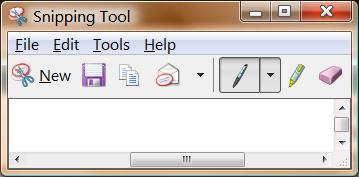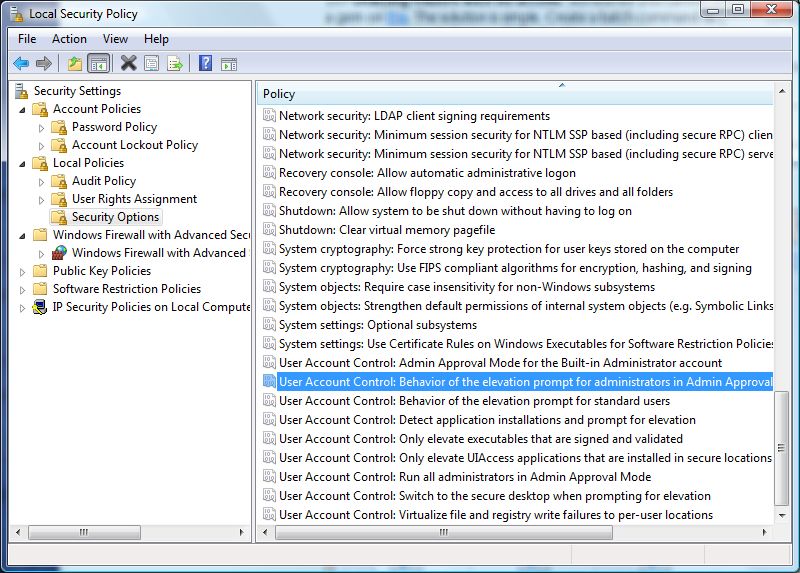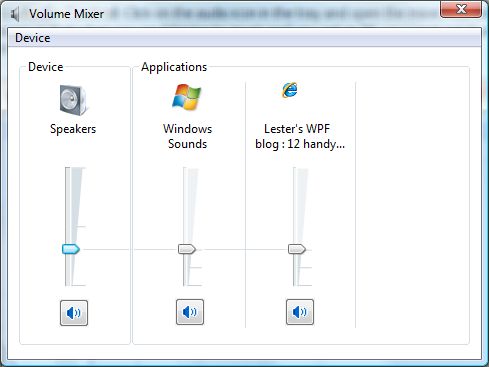윈도우 비스타 사용기 이벤트! 윈도우 비스타 출시 기념! : 다나와 이벤트
윈도우 비스타 사용기 이벤트! 윈도우 비스타 출시 기념!
| 제목 | 작성자 | 작성일 | 조회 | 버튼 | |||||||||||||||||||||||||||||||||||||||||||||||||||||||||||||||||||||||||||||||||||||||||||||||||||||||||||||||||||||||||||||||||||||||||||||||||||||||||||||||||||||||||||||||||||||||||||||||||||||||||||||||||||||||||||||||||||||||||||||||||||||||||||||||||||||||||||||||||||||||||||||||||||||||||||||||||||||||||||||||||||||||||||||||||||||||||||||||||||||||||||||||||||||||||||||||||||||||||||||||||||||||||||||||||||||||||||||||||||||||||||||||||||||||||||||||||||||||||||||||||||||||||||||||||||||||||||||||||||||||||||||||||||||||||||||||||||||||||||||||||||||||||||||||||||||||||||||||||||||||||||||||||||||||||||||||||||||||||||||||||||||||||||||||||||||||||||||||||||||||||||||||||||||||||||||||||||||||||||||||||||||||||||||||||||||||||||||||||||||||||||||||||||||||||||||||||||||||||||||||||||||||||||||||||||||||||||||||||||||||||||||||||||||||||||||||||||||||||||||||||||||||||||||||||||||||||||||||||||||||||||||||||||||||||||||||||||||||||||||||||||||||||||||||||||||||||||||||||||
|---|---|---|---|---|---|---|---|---|---|---|---|---|---|---|---|---|---|---|---|---|---|---|---|---|---|---|---|---|---|---|---|---|---|---|---|---|---|---|---|---|---|---|---|---|---|---|---|---|---|---|---|---|---|---|---|---|---|---|---|---|---|---|---|---|---|---|---|---|---|---|---|---|---|---|---|---|---|---|---|---|---|---|---|---|---|---|---|---|---|---|---|---|---|---|---|---|---|---|---|---|---|---|---|---|---|---|---|---|---|---|---|---|---|---|---|---|---|---|---|---|---|---|---|---|---|---|---|---|---|---|---|---|---|---|---|---|---|---|---|---|---|---|---|---|---|---|---|---|---|---|---|---|---|---|---|---|---|---|---|---|---|---|---|---|---|---|---|---|---|---|---|---|---|---|---|---|---|---|---|---|---|---|---|---|---|---|---|---|---|---|---|---|---|---|---|---|---|---|---|---|---|---|---|---|---|---|---|---|---|---|---|---|---|---|---|---|---|---|---|---|---|---|---|---|---|---|---|---|---|---|---|---|---|---|---|---|---|---|---|---|---|---|---|---|---|---|---|---|---|---|---|---|---|---|---|---|---|---|---|---|---|---|---|---|---|---|---|---|---|---|---|---|---|---|---|---|---|---|---|---|---|---|---|---|---|---|---|---|---|---|---|---|---|---|---|---|---|---|---|---|---|---|---|---|---|---|---|---|---|---|---|---|---|---|---|---|---|---|---|---|---|---|---|---|---|---|---|---|---|---|---|---|---|---|---|---|---|---|---|---|---|---|---|---|---|---|---|---|---|---|---|---|---|---|---|---|---|---|---|---|---|---|---|---|---|---|---|---|---|---|---|---|---|---|---|---|---|---|---|---|---|---|---|---|---|---|---|---|---|---|---|---|---|---|---|---|---|---|---|---|---|---|---|---|---|---|---|---|---|---|---|---|---|---|---|---|---|---|---|---|---|---|---|---|---|---|---|---|---|---|---|---|---|---|---|---|---|---|---|---|---|---|---|---|---|---|---|---|---|---|---|---|---|---|---|---|---|---|---|---|---|---|---|---|---|---|---|---|---|---|---|---|---|---|---|---|---|---|---|---|---|---|---|---|---|---|---|---|---|---|---|---|---|---|---|---|---|---|---|---|---|---|---|---|---|---|---|---|---|---|---|---|---|---|---|---|---|---|---|---|---|---|---|---|---|---|---|---|---|---|---|---|---|---|---|---|---|---|---|---|---|---|---|---|---|---|---|---|---|---|---|---|---|---|---|---|---|---|---|---|---|---|---|---|---|---|---|---|---|---|---|---|---|---|---|---|---|---|---|---|---|---|---|---|---|---|---|---|---|---|---|---|---|---|---|---|---|---|---|---|---|---|---|---|---|---|---|---|---|---|---|---|---|---|---|---|---|---|---|---|---|---|---|---|---|---|---|---|---|---|---|---|---|---|---|---|---|---|---|---|---|---|---|---|---|---|---|---|---|---|---|---|---|---|---|---|---|---|---|---|---|---|---|---|---|---|---|---|---|---|---|---|---|---|---|---|---|---|---|---|---|---|---|---|---|---|---|---|---|---|---|---|---|---|---|---|---|---|---|---|---|---|---|---|---|---|---|---|---|---|---|---|---|---|---|---|---|---|---|---|---|---|---|---|---|---|---|---|---|---|---|---|---|---|---|---|---|---|---|---|---|---|---|---|---|---|---|---|---|---|---|---|---|---|---|---|---|---|---|---|---|---|---|---|---|---|---|---|---|---|---|---|---|---|---|---|---|---|---|---|---|---|---|---|---|---|---|---|---|---|---|---|---|---|---|---|---|---|---|---|---|---|---|---|---|---|---|---|---|---|---|---|---|---|---|---|---|---|---|---|---|---|---|---|---|---|---|---|---|---|---|---|---|---|---|---|---|---|---|---|---|---|---|---|---|---|---|---|---|---|---|---|---|---|---|---|---|---|---|---|---|---|---|---|---|---|---|---|---|---|---|---|---|---|---|---|---|---|---|---|---|---|---|---|---|---|---|---|---|---|---|---|---|---|---|---|---|---|---|---|---|---|---|---|---|---|---|---|---|---|---|---|---|---|---|---|---|---|---|---|---|---|---|---|---|---|---|---|---|---|---|---|---|---|---|---|---|---|---|---|---|---|---|---|---|---|---|---|---|---|---|---|---|---|---|---|---|---|---|---|---|---|---|---|---|---|---|---|---|---|---|---|---|---|---|---|---|---|---|---|---|---|---|---|---|---|---|---|---|---|---|---|---|---|---|---|---|---|---|
| 내 컴에서 비스타가 돌아갈수 있는지 확인해보자~~~ | ism5797 | 2007-03-02 | 195 | 게시글 열기 | |||||||||||||||||||||||||||||||||||||||||||||||||||||||||||||||||||||||||||||||||||||||||||||||||||||||||||||||||||||||||||||||||||||||||||||||||||||||||||||||||||||||||||||||||||||||||||||||||||||||||||||||||||||||||||||||||||||||||||||||||||||||||||||||||||||||||||||||||||||||||||||||||||||||||||||||||||||||||||||||||||||||||||||||||||||||||||||||||||||||||||||||||||||||||||||||||||||||||||||||||||||||||||||||||||||||||||||||||||||||||||||||||||||||||||||||||||||||||||||||||||||||||||||||||||||||||||||||||||||||||||||||||||||||||||||||||||||||||||||||||||||||||||||||||||||||||||||||||||||||||||||||||||||||||||||||||||||||||||||||||||||||||||||||||||||||||||||||||||||||||||||||||||||||||||||||||||||||||||||||||||||||||||||||||||||||||||||||||||||||||||||||||||||||||||||||||||||||||||||||||||||||||||||||||||||||||||||||||||||||||||||||||||||||||||||||||||||||||||||||||||||||||||||||||||||||||||||||||||||||||||||||||||||||||||||||||||||||||||||||||||||||||||||||||||||||||||||||||||
|
|
|||||||||||||||||||||||||||||||||||||||||||||||||||||||||||||||||||||||||||||||||||||||||||||||||||||||||||||||||||||||||||||||||||||||||||||||||||||||||||||||||||||||||||||||||||||||||||||||||||||||||||||||||||||||||||||||||||||||||||||||||||||||||||||||||||||||||||||||||||||||||||||||||||||||||||||||||||||||||||||||||||||||||||||||||||||||||||||||||||||||||||||||||||||||||||||||||||||||||||||||||||||||||||||||||||||||||||||||||||||||||||||||||||||||||||||||||||||||||||||||||||||||||||||||||||||||||||||||||||||||||||||||||||||||||||||||||||||||||||||||||||||||||||||||||||||||||||||||||||||||||||||||||||||||||||||||||||||||||||||||||||||||||||||||||||||||||||||||||||||||||||||||||||||||||||||||||||||||||||||||||||||||||||||||||||||||||||||||||||||||||||||||||||||||||||||||||||||||||||||||||||||||||||||||||||||||||||||||||||||||||||||||||||||||||||||||||||||||||||||||||||||||||||||||||||||||||||||||||||||||||||||||||||||||||||||||||||||||||||||||||||||||||||||||||||||||||||||||||||||||
| Windows Vista 12가지 팁 | 함박V웃음 | 2007-03-02 | 271 | 게시글 열기 | |||||||||||||||||||||||||||||||||||||||||||||||||||||||||||||||||||||||||||||||||||||||||||||||||||||||||||||||||||||||||||||||||||||||||||||||||||||||||||||||||||||||||||||||||||||||||||||||||||||||||||||||||||||||||||||||||||||||||||||||||||||||||||||||||||||||||||||||||||||||||||||||||||||||||||||||||||||||||||||||||||||||||||||||||||||||||||||||||||||||||||||||||||||||||||||||||||||||||||||||||||||||||||||||||||||||||||||||||||||||||||||||||||||||||||||||||||||||||||||||||||||||||||||||||||||||||||||||||||||||||||||||||||||||||||||||||||||||||||||||||||||||||||||||||||||||||||||||||||||||||||||||||||||||||||||||||||||||||||||||||||||||||||||||||||||||||||||||||||||||||||||||||||||||||||||||||||||||||||||||||||||||||||||||||||||||||||||||||||||||||||||||||||||||||||||||||||||||||||||||||||||||||||||||||||||||||||||||||||||||||||||||||||||||||||||||||||||||||||||||||||||||||||||||||||||||||||||||||||||||||||||||||||||||||||||||||||||||||||||||||||||||||||||||||||||||||||||||||||
|
1. IE 에서 즐겨찾기 그룹으로 열기
2. 단축키로 quick launch 실행하기
3. 기본 제공되는 캡쳐툴
위에 그림 클릭하면 볼수 있습니다. 4. Windows Movice Maker
5. administrator 권한으로 응용 프로그램 실행하기
이를 피하는 방법은
위에 그림 클릭하면 볼수 있습니다. 7. ReadyBoost USB
8. Ctrl + 마우스 휠
9. Bcdedit tool
10. 폴더 access 없이 삭제하기
예를 들어 fldDelete.cmd 라고 하고..
11. Audio Control
위에 그림 클릭하면 볼수 있습니다. 12. performance tool
|
|||||||||||||||||||||||||||||||||||||||||||||||||||||||||||||||||||||||||||||||||||||||||||||||||||||||||||||||||||||||||||||||||||||||||||||||||||||||||||||||||||||||||||||||||||||||||||||||||||||||||||||||||||||||||||||||||||||||||||||||||||||||||||||||||||||||||||||||||||||||||||||||||||||||||||||||||||||||||||||||||||||||||||||||||||||||||||||||||||||||||||||||||||||||||||||||||||||||||||||||||||||||||||||||||||||||||||||||||||||||||||||||||||||||||||||||||||||||||||||||||||||||||||||||||||||||||||||||||||||||||||||||||||||||||||||||||||||||||||||||||||||||||||||||||||||||||||||||||||||||||||||||||||||||||||||||||||||||||||||||||||||||||||||||||||||||||||||||||||||||||||||||||||||||||||||||||||||||||||||||||||||||||||||||||||||||||||||||||||||||||||||||||||||||||||||||||||||||||||||||||||||||||||||||||||||||||||||||||||||||||||||||||||||||||||||||||||||||||||||||||||||||||||||||||||||||||||||||||||||||||||||||||||||||||||||||||||||||||||||||||||||||||||||||||||||||||||||||||||||||
| 윈도우비스타 버전별 특징 및 업그레이드가능 확인 프로그램(MS비스타 어드바이저) | 냐호홍 | 2007-03-02 | 126 | 게시글 열기 | |||||||||||||||||||||||||||||||||||||||||||||||||||||||||||||||||||||||||||||||||||||||||||||||||||||||||||||||||||||||||||||||||||||||||||||||||||||||||||||||||||||||||||||||||||||||||||||||||||||||||||||||||||||||||||||||||||||||||||||||||||||||||||||||||||||||||||||||||||||||||||||||||||||||||||||||||||||||||||||||||||||||||||||||||||||||||||||||||||||||||||||||||||||||||||||||||||||||||||||||||||||||||||||||||||||||||||||||||||||||||||||||||||||||||||||||||||||||||||||||||||||||||||||||||||||||||||||||||||||||||||||||||||||||||||||||||||||||||||||||||||||||||||||||||||||||||||||||||||||||||||||||||||||||||||||||||||||||||||||||||||||||||||||||||||||||||||||||||||||||||||||||||||||||||||||||||||||||||||||||||||||||||||||||||||||||||||||||||||||||||||||||||||||||||||||||||||||||||||||||||||||||||||||||||||||||||||||||||||||||||||||||||||||||||||||||||||||||||||||||||||||||||||||||||||||||||||||||||||||||||||||||||||||||||||||||||||||||||||||||||||||||||||||||||||||||||||||||||||
|
비스타가 설치가능한지 그리고 어떤버전의 윈도우비스타를 사용하는게 좋을지 충고해 주는 프로그램입니다. 그외 비스타를 사용할시 기타 자신이 사용하고 있는 프로그램중 충돌될만한 프로그램은 없는지도 알려주더군요. 링크클릭후 다운로드 버튼을 눌러서 다운받아서 설치하시면 됩니다.
----------------------------------------------------------------------------------------- *윈도우비스타 버전별 특징 1. Windows Vista Starter Edition (스타터
에디션) 대상 : 중국, 대만 등의 신흥시장을 공략한 제품으로 초급 컴퓨터 사용자, 저가PC를 대상으로 한다. (즉 한국에는 들어오지 않을 것 같습니다.) 특징 : 32비트 버전만 출시되며, 동시에 세 개의 프로그램만 실행가능하다. 그리고 사용자 전환에 암호를 제공하지 않을 것이다.
2.
Windows Vista Home Basic Edition (홈 베이직 에디션) 대상 : 일반적인 소비자(한 대의 PC 보유) 특징 : 대략 Windows XP Home Edition과 비슷한 홈 베이식 버전은 다른 모든 버전의
기초가 되는 버전이다.
3.Windows Vista Home Premium Edition (홈 프리미엄
에디션) 대상 : PC매니아나 여러대의 PC사용자, 아이들이 있는 가정 그리고 노트북
사용자 특징 : 진정한 홈 베이식 버전으로, 모든 홈 베이식 ,미디어 센터, 미디어센터 확장 기능(케이블 카드 지원) DVD 비디오 제작과 HDTV지원, DVD리핑 지원, 태블릿 PC기능, 모바일 센터 그리고 그밖의 모바일 그리고 프레젠 테이션 기능들, 부가 디스플레이 지원, P2P애드혹 미팅 기능,와이파이(WiFi) 자동 설정과 로밍 통합된 어린이 보호기능, 네트워크 기능을 이용한 백업, 인터넷 파일 공유, 오프라인폴더, PC to PC 싱크 싱크 매니저 그리고 Quattro 홈서버에 대한 지원이 제공된다. 지원을 포함해 XP 미디어 센터 에디션과 유사하다. 4. Windows Vista Professional Edition (프로페셔널
에디션) 대상 : 비지니스결정권자나 IT매니저와 전문가 특징 : 모든 규모의 비지니스를 위한 강력하고 안정적이며 안전한 OS. 윈도 비스타 프로 에디션은 도메인 조인과 관리 기능, non-MS네트워킹프로토콜 지원, 리모트 데스크탑,lIS, 암호화된 파일
시스템을 지원한다.
5. Windows Vista Small Business Edition (스몰 비지니스
에디션) 대상 : IT스태프를 제외한 스몰비지니스를 위해 디자인 됨. 특징 : 다음과 같은 독창적인 기능을 포함한다: 백업과 섀도우 카피 지원, 캐슬앤 서버조인 네트워킹 그리고 PC 팩스와 스캐닝 유틸리티 부가적으로 마이크로 소프트는 많은 다른특징을 추가하고 삭제할 것을 고려하고 있다. 삭제될 것으로 예상되는 것은 스몰비지니스 가이드 투어 pre-paid accessto the Windows Live Small Business 또는 Microsoft Office Live subscription service들 다중 PC Health(MS 원캐어라이브의 managed 버전) 업그레이드하게 해주는 스텝-업 프로그램을 제공할 것이다.
6. Windows Vista Enterprise Edition (엔터프라이즈
에디션) 대상 : 비지니스 결정권자, IT매니저와 IT 결정권자, 그리고 정보사업종사자/일반
사업자 특징 : 기업환경에 최적화된 버전으로 이 버전은 비스타 프로 에디션의 진정한 수퍼셋이다. 이것은 버철 PC 다중랭귀지 인터페이스, 보안 시작/풀 볼륨 암호화 보안 테크널러지(코너스톤)같은 독창적인 기능을
제공한다
7. Windows Vista Ultimate Edition (얼티메이트
에디션) 대상 : 하이엔드 PC사용자와 기술관련직 종사자, 게이머, 디지털미디어 매니아, 그리고
학생 특징 : 개인을 위해 최적화된, 최고의 개인사용자용 운영시스템. 윈도 비스타 울티메이트 에디션은 비스타
홈 프리미엄과 비스타프로에디션의 수퍼셋으로 이러한 두 제품의 특징을 모두 포함하고 거기에 더해져 게이밍 익스피리언스가 통합된 게임 퍼포먼스
트위커와팟캐스트 생성 유틸리티(고려중에 있으며 아마도 시제품에선 생략될 듯) 엔터테인먼트 소프트웨어, 선호 제품 지원, 커스텀테마의 제공을 고려중이다. 현재 울티메이션 에디션과 대응되는 제품은 없다. "명확한 가치 제안"으로 모든 사용자 분류와, XP시대 혁신을 받는, 미디어 센터와 태블릿PC기능같은 메인스트림으로의 기능을 제공한다?!
8. Windows Vista N Editions (N 에디션) 대상 : 윈도 미디어 플레이어가 제거된 버전을 제공해야만 하는 유럽 사용자들 특징 : 미디어 센터 에디션이 제외된 버전으로, 홈 베이식 버전과 큰 차이는 없을 것으로 보인다.
|
|||||||||||||||||||||||||||||||||||||||||||||||||||||||||||||||||||||||||||||||||||||||||||||||||||||||||||||||||||||||||||||||||||||||||||||||||||||||||||||||||||||||||||||||||||||||||||||||||||||||||||||||||||||||||||||||||||||||||||||||||||||||||||||||||||||||||||||||||||||||||||||||||||||||||||||||||||||||||||||||||||||||||||||||||||||||||||||||||||||||||||||||||||||||||||||||||||||||||||||||||||||||||||||||||||||||||||||||||||||||||||||||||||||||||||||||||||||||||||||||||||||||||||||||||||||||||||||||||||||||||||||||||||||||||||||||||||||||||||||||||||||||||||||||||||||||||||||||||||||||||||||||||||||||||||||||||||||||||||||||||||||||||||||||||||||||||||||||||||||||||||||||||||||||||||||||||||||||||||||||||||||||||||||||||||||||||||||||||||||||||||||||||||||||||||||||||||||||||||||||||||||||||||||||||||||||||||||||||||||||||||||||||||||||||||||||||||||||||||||||||||||||||||||||||||||||||||||||||||||||||||||||||||||||||||||||||||||||||||||||||||||||||||||||||||||||||||||||||||||||
| 기존 윈도우에서의 데이터 및 환경전송 | 술라 | 2007-03-02 | 147 | 게시글 열기 | |||||||||||||||||||||||||||||||||||||||||||||||||||||||||||||||||||||||||||||||||||||||||||||||||||||||||||||||||||||||||||||||||||||||||||||||||||||||||||||||||||||||||||||||||||||||||||||||||||||||||||||||||||||||||||||||||||||||||||||||||||||||||||||||||||||||||||||||||||||||||||||||||||||||||||||||||||||||||||||||||||||||||||||||||||||||||||||||||||||||||||||||||||||||||||||||||||||||||||||||||||||||||||||||||||||||||||||||||||||||||||||||||||||||||||||||||||||||||||||||||||||||||||||||||||||||||||||||||||||||||||||||||||||||||||||||||||||||||||||||||||||||||||||||||||||||||||||||||||||||||||||||||||||||||||||||||||||||||||||||||||||||||||||||||||||||||||||||||||||||||||||||||||||||||||||||||||||||||||||||||||||||||||||||||||||||||||||||||||||||||||||||||||||||||||||||||||||||||||||||||||||||||||||||||||||||||||||||||||||||||||||||||||||||||||||||||||||||||||||||||||||||||||||||||||||||||||||||||||||||||||||||||||||||||||||||||||||||||||||||||||||||||||||||||||||||||||||||||||
|
Windows 사용자 환경 전송 Windows Vista가 실행되는 새 컴퓨터를 구입하고 싶지만 이전 PC에서 새 PC로 모든 개인 파일을 이동할 일이 걱정되십니까? 그렇다면 이제 염려하지 않으셔도 됩니다. Windows 사용자 환경 전송은 Windows 2000, Windows XP 또는 Windows Vista가 실행 중인 사용자 PC에
저장되어 있는 파일 및 설정을 Windows Vista가 실행 중인 새 PC로 이동할 수 있도록 지원합니다. Windows 사용자 환경 전송은
다음과 같은 항목을 자동 전송합니다.
Windows 사용자 환경 전송을 사용하여 두 대의 PC를 연결하여 전송 프로세스를 시작하는 방법에는 몇 가지가 있습니다. 사용자 환경 전송 케이블 사용자 환경 전송 케이블은 이전 PC와 새 PC 간에 직접 연결을 생성하여 Windows 사용자 환경 전송에서 사용할 수 있도록 설계된 특수 USB 케이블입니다. 네트워크를 이용할 수 없는 경우 이 케이블을 사용하는 것이 가장 쉽고 빠른 전송 방법이며 권장되는 방법입니다. 사용자 환경 전송 케이블은 Windows 2000(파일만), Windows XP 및 Windows Vista가 실행되는 PC에서 사용할 수 있습니다. 소매점 및 컴퓨터 제조업체에서 사용자 환경 전송 케이블을 손쉽게 구입할 수 있습니다. 해당 케이블이 Windows 사용자 환경 전송에 사용할 수 있는 케이블인지 확인하려면 포장에 "Certified for Windows Vista" 또는 "Works with Windows Vista" 로고가 부착되어 있는지 확인하십시오. 사용 방법
가정용 네트워크 또는 소규모 비즈니스 네트워크 사용 유선 또는 무선 네트워크를 가지고 있는 경우 네트워크를 이용하여 데이터 전체를 전송하는 것도 좋은 방법입니다. 네트워크를 통해 또는 네트워크의 공유 폴더를 사용하여 실시간으로 데이터 전체를 전송할 수 있습니다. 외장 하드 드라이브 사용 외장 하드 드라이브가 있는 경우 Windows 사용자 환경 전송은 사용자 데이터를 해당 드라이브로 복사한 다음 드라이브의 데이터를 새 컴퓨터로 복사합니다. CD 또는 DVD 사용 Windows 사용자 환경 전송은 사용자 PC의 CD나 DVD 버너를 사용하여 데이터를 전송합니다. 이 방법은 그다지 바람직한 방법은 아니지만 디스크 하나에 들어갈 수 있는 작은 양의 데이터를 이동할 때는 사용할 수 있습니다. 데이터가 많아서 디스크 하나에 들어갈 수 없는 경우 여러 개의 디스크를 사용하는 것도 가능합니다. 그렇습니다. 데이터 전송 방법을 한 가지 선택하고 이해하기 쉬운 화면에 표시되는 마법사의 지시 사항에 따라 전송할 데이터를 선택한 다음 Windows 사용자 환경 전송이 나머지 작업을 수행하도록 합니다. 전송이 완료되면 새 PC에 Windows Vista가 시작 및 실행되고 필요한 모든 것들이 설치됩니다. |
|||||||||||||||||||||||||||||||||||||||||||||||||||||||||||||||||||||||||||||||||||||||||||||||||||||||||||||||||||||||||||||||||||||||||||||||||||||||||||||||||||||||||||||||||||||||||||||||||||||||||||||||||||||||||||||||||||||||||||||||||||||||||||||||||||||||||||||||||||||||||||||||||||||||||||||||||||||||||||||||||||||||||||||||||||||||||||||||||||||||||||||||||||||||||||||||||||||||||||||||||||||||||||||||||||||||||||||||||||||||||||||||||||||||||||||||||||||||||||||||||||||||||||||||||||||||||||||||||||||||||||||||||||||||||||||||||||||||||||||||||||||||||||||||||||||||||||||||||||||||||||||||||||||||||||||||||||||||||||||||||||||||||||||||||||||||||||||||||||||||||||||||||||||||||||||||||||||||||||||||||||||||||||||||||||||||||||||||||||||||||||||||||||||||||||||||||||||||||||||||||||||||||||||||||||||||||||||||||||||||||||||||||||||||||||||||||||||||||||||||||||||||||||||||||||||||||||||||||||||||||||||||||||||||||||||||||||||||||||||||||||||||||||||||||||||||||||||||||||||||
| 부모님을 위한 팁!! 자녀의 컴퓨터 사용 제한! | somnium | 2007-03-02 | 152 | 게시글 열기 | |||||||||||||||||||||||||||||||||||||||||||||||||||||||||||||||||||||||||||||||||||||||||||||||||||||||||||||||||||||||||||||||||||||||||||||||||||||||||||||||||||||||||||||||||||||||||||||||||||||||||||||||||||||||||||||||||||||||||||||||||||||||||||||||||||||||||||||||||||||||||||||||||||||||||||||||||||||||||||||||||||||||||||||||||||||||||||||||||||||||||||||||||||||||||||||||||||||||||||||||||||||||||||||||||||||||||||||||||||||||||||||||||||||||||||||||||||||||||||||||||||||||||||||||||||||||||||||||||||||||||||||||||||||||||||||||||||||||||||||||||||||||||||||||||||||||||||||||||||||||||||||||||||||||||||||||||||||||||||||||||||||||||||||||||||||||||||||||||||||||||||||||||||||||||||||||||||||||||||||||||||||||||||||||||||||||||||||||||||||||||||||||||||||||||||||||||||||||||||||||||||||||||||||||||||||||||||||||||||||||||||||||||||||||||||||||||||||||||||||||||||||||||||||||||||||||||||||||||||||||||||||||||||||||||||||||||||||||||||||||||||||||||||||||||||||||||||||||||||
|
역시 보안이 강해진 비스타에서 Parentals Control의 눈길을 피할 방법은 거의 없더군요..[불쌍한 아랫세대들 ..ㅋㅋㅋ] 1. 일단 Control Panel로 들어갑니다. 2. Parentals Control에 가셔서 Computer Administrator 계정을선택합니다. 3. 'Yes'를 누르시고 새로운 계정을 하나 만드십시오[자녀이름으로 하면 좋겠죠^^] 4. 그렇게 되면 [자녀이름]을 가진 Standard 계정이 생성되구요, Parentals Control에 다시 가셔서 자녀이름계정을 살포시 눌러줍니다 5. Parental Controls -> On, enforce current setting 한 후 아래 여러가지 셋팅들로 게임과 프로그램들을 차단할수 있고, 누구와 무슨내용으로 채팅했으며 동영상은 또 무엇을 봤는지 다 확인이 가능하십니다. 그리고 컴퓨터 사용시간도 제한하실수있습니다. |
|||||||||||||||||||||||||||||||||||||||||||||||||||||||||||||||||||||||||||||||||||||||||||||||||||||||||||||||||||||||||||||||||||||||||||||||||||||||||||||||||||||||||||||||||||||||||||||||||||||||||||||||||||||||||||||||||||||||||||||||||||||||||||||||||||||||||||||||||||||||||||||||||||||||||||||||||||||||||||||||||||||||||||||||||||||||||||||||||||||||||||||||||||||||||||||||||||||||||||||||||||||||||||||||||||||||||||||||||||||||||||||||||||||||||||||||||||||||||||||||||||||||||||||||||||||||||||||||||||||||||||||||||||||||||||||||||||||||||||||||||||||||||||||||||||||||||||||||||||||||||||||||||||||||||||||||||||||||||||||||||||||||||||||||||||||||||||||||||||||||||||||||||||||||||||||||||||||||||||||||||||||||||||||||||||||||||||||||||||||||||||||||||||||||||||||||||||||||||||||||||||||||||||||||||||||||||||||||||||||||||||||||||||||||||||||||||||||||||||||||||||||||||||||||||||||||||||||||||||||||||||||||||||||||||||||||||||||||||||||||||||||||||||||||||||||||||||||||||||||||
| 절전모드가 해제안되는 경우. | somnium | 2007-03-02 | 139 | 게시글 열기 | |||||||||||||||||||||||||||||||||||||||||||||||||||||||||||||||||||||||||||||||||||||||||||||||||||||||||||||||||||||||||||||||||||||||||||||||||||||||||||||||||||||||||||||||||||||||||||||||||||||||||||||||||||||||||||||||||||||||||||||||||||||||||||||||||||||||||||||||||||||||||||||||||||||||||||||||||||||||||||||||||||||||||||||||||||||||||||||||||||||||||||||||||||||||||||||||||||||||||||||||||||||||||||||||||||||||||||||||||||||||||||||||||||||||||||||||||||||||||||||||||||||||||||||||||||||||||||||||||||||||||||||||||||||||||||||||||||||||||||||||||||||||||||||||||||||||||||||||||||||||||||||||||||||||||||||||||||||||||||||||||||||||||||||||||||||||||||||||||||||||||||||||||||||||||||||||||||||||||||||||||||||||||||||||||||||||||||||||||||||||||||||||||||||||||||||||||||||||||||||||||||||||||||||||||||||||||||||||||||||||||||||||||||||||||||||||||||||||||||||||||||||||||||||||||||||||||||||||||||||||||||||||||||||||||||||||||||||||||||||||||||||||||||||||||||||||||||||||||||
|
비스타의 경우 절전모드에 대한 지원이 강화되었습니다. 그런데... 문제는 해제가 안되는 경우가 있어 초난감 상태에 빠질때가 많았습니다. 마우스던 키보드던 아무리 건드려봐도 되돌아오지 않는 ㅠㅠ 결국은 리셋 ㅠㅠ
시간이 흐른뒤에야 그 방법을 알아냈습니다.
우선 "장치관리자"에서 "마우스 및 기타 포인팅 장치"에 오른쪽 마우스 클릭후 속성창을 봅니다.
"전원관리" 탭에서 "이 장치를 사용하여 컴퓨터의 대기 모드를 종료할 수 있음" 을 해제해 준다. 키보드 또한 마찬가지로 작업해 준다.
^^ 고생하셨던 분들 참고하세요~ |
|||||||||||||||||||||||||||||||||||||||||||||||||||||||||||||||||||||||||||||||||||||||||||||||||||||||||||||||||||||||||||||||||||||||||||||||||||||||||||||||||||||||||||||||||||||||||||||||||||||||||||||||||||||||||||||||||||||||||||||||||||||||||||||||||||||||||||||||||||||||||||||||||||||||||||||||||||||||||||||||||||||||||||||||||||||||||||||||||||||||||||||||||||||||||||||||||||||||||||||||||||||||||||||||||||||||||||||||||||||||||||||||||||||||||||||||||||||||||||||||||||||||||||||||||||||||||||||||||||||||||||||||||||||||||||||||||||||||||||||||||||||||||||||||||||||||||||||||||||||||||||||||||||||||||||||||||||||||||||||||||||||||||||||||||||||||||||||||||||||||||||||||||||||||||||||||||||||||||||||||||||||||||||||||||||||||||||||||||||||||||||||||||||||||||||||||||||||||||||||||||||||||||||||||||||||||||||||||||||||||||||||||||||||||||||||||||||||||||||||||||||||||||||||||||||||||||||||||||||||||||||||||||||||||||||||||||||||||||||||||||||||||||||||||||||||||||||||||||||||||
| 빠른 실행 Hotkey 지원 | somnium | 2007-03-02 | 135 | 게시글 열기 | |||||||||||||||||||||||||||||||||||||||||||||||||||||||||||||||||||||||||||||||||||||||||||||||||||||||||||||||||||||||||||||||||||||||||||||||||||||||||||||||||||||||||||||||||||||||||||||||||||||||||||||||||||||||||||||||||||||||||||||||||||||||||||||||||||||||||||||||||||||||||||||||||||||||||||||||||||||||||||||||||||||||||||||||||||||||||||||||||||||||||||||||||||||||||||||||||||||||||||||||||||||||||||||||||||||||||||||||||||||||||||||||||||||||||||||||||||||||||||||||||||||||||||||||||||||||||||||||||||||||||||||||||||||||||||||||||||||||||||||||||||||||||||||||||||||||||||||||||||||||||||||||||||||||||||||||||||||||||||||||||||||||||||||||||||||||||||||||||||||||||||||||||||||||||||||||||||||||||||||||||||||||||||||||||||||||||||||||||||||||||||||||||||||||||||||||||||||||||||||||||||||||||||||||||||||||||||||||||||||||||||||||||||||||||||||||||||||||||||||||||||||||||||||||||||||||||||||||||||||||||||||||||||||||||||||||||||||||||||||||||||||||||||||||||||||||||||||||||||
|
친절한 비스타씨는 이제 여기에 핫키를 제공해 주는군요. [빠른 실행]에 등록된 순서대로 Windows Key & 1, 2, 3, 4 이렇게 눌러주시면 바로 실행됩니다. Windows Key & 4 를 누르면 익스플로러가 4번째에 있으므로 익스플로러가 실행됩니다. |
|||||||||||||||||||||||||||||||||||||||||||||||||||||||||||||||||||||||||||||||||||||||||||||||||||||||||||||||||||||||||||||||||||||||||||||||||||||||||||||||||||||||||||||||||||||||||||||||||||||||||||||||||||||||||||||||||||||||||||||||||||||||||||||||||||||||||||||||||||||||||||||||||||||||||||||||||||||||||||||||||||||||||||||||||||||||||||||||||||||||||||||||||||||||||||||||||||||||||||||||||||||||||||||||||||||||||||||||||||||||||||||||||||||||||||||||||||||||||||||||||||||||||||||||||||||||||||||||||||||||||||||||||||||||||||||||||||||||||||||||||||||||||||||||||||||||||||||||||||||||||||||||||||||||||||||||||||||||||||||||||||||||||||||||||||||||||||||||||||||||||||||||||||||||||||||||||||||||||||||||||||||||||||||||||||||||||||||||||||||||||||||||||||||||||||||||||||||||||||||||||||||||||||||||||||||||||||||||||||||||||||||||||||||||||||||||||||||||||||||||||||||||||||||||||||||||||||||||||||||||||||||||||||||||||||||||||||||||||||||||||||||||||||||||||||||||||||||||||||||||
| Windows Vista 각 에디션별 비교 | 술라 | 2007-03-02 | 170 | 게시글 열기 | |||||||||||||||||||||||||||||||||||||||||||||||||||||||||||||||||||||||||||||||||||||||||||||||||||||||||||||||||||||||||||||||||||||||||||||||||||||||||||||||||||||||||||||||||||||||||||||||||||||||||||||||||||||||||||||||||||||||||||||||||||||||||||||||||||||||||||||||||||||||||||||||||||||||||||||||||||||||||||||||||||||||||||||||||||||||||||||||||||||||||||||||||||||||||||||||||||||||||||||||||||||||||||||||||||||||||||||||||||||||||||||||||||||||||||||||||||||||||||||||||||||||||||||||||||||||||||||||||||||||||||||||||||||||||||||||||||||||||||||||||||||||||||||||||||||||||||||||||||||||||||||||||||||||||||||||||||||||||||||||||||||||||||||||||||||||||||||||||||||||||||||||||||||||||||||||||||||||||||||||||||||||||||||||||||||||||||||||||||||||||||||||||||||||||||||||||||||||||||||||||||||||||||||||||||||||||||||||||||||||||||||||||||||||||||||||||||||||||||||||||||||||||||||||||||||||||||||||||||||||||||||||||||||||||||||||||||||||||||||||||||||||||||||||||||||||||||||||||||
|
Windows Vista 각 에디션별 비교
|
|||||||||||||||||||||||||||||||||||||||||||||||||||||||||||||||||||||||||||||||||||||||||||||||||||||||||||||||||||||||||||||||||||||||||||||||||||||||||||||||||||||||||||||||||||||||||||||||||||||||||||||||||||||||||||||||||||||||||||||||||||||||||||||||||||||||||||||||||||||||||||||||||||||||||||||||||||||||||||||||||||||||||||||||||||||||||||||||||||||||||||||||||||||||||||||||||||||||||||||||||||||||||||||||||||||||||||||||||||||||||||||||||||||||||||||||||||||||||||||||||||||||||||||||||||||||||||||||||||||||||||||||||||||||||||||||||||||||||||||||||||||||||||||||||||||||||||||||||||||||||||||||||||||||||||||||||||||||||||||||||||||||||||||||||||||||||||||||||||||||||||||||||||||||||||||||||||||||||||||||||||||||||||||||||||||||||||||||||||||||||||||||||||||||||||||||||||||||||||||||||||||||||||||||||||||||||||||||||||||||||||||||||||||||||||||||||||||||||||||||||||||||||||||||||||||||||||||||||||||||||||||||||||||||||||||||||||||||||||||||||||||||||||||||||||||||||||||||||||||||
| 바탕화면에 있는 모든 아이콘 감추기.. | 구름에달 | 2007-03-02 | 111 | 게시글 열기 | |||||||||||||||||||||||||||||||||||||||||||||||||||||||||||||||||||||||||||||||||||||||||||||||||||||||||||||||||||||||||||||||||||||||||||||||||||||||||||||||||||||||||||||||||||||||||||||||||||||||||||||||||||||||||||||||||||||||||||||||||||||||||||||||||||||||||||||||||||||||||||||||||||||||||||||||||||||||||||||||||||||||||||||||||||||||||||||||||||||||||||||||||||||||||||||||||||||||||||||||||||||||||||||||||||||||||||||||||||||||||||||||||||||||||||||||||||||||||||||||||||||||||||||||||||||||||||||||||||||||||||||||||||||||||||||||||||||||||||||||||||||||||||||||||||||||||||||||||||||||||||||||||||||||||||||||||||||||||||||||||||||||||||||||||||||||||||||||||||||||||||||||||||||||||||||||||||||||||||||||||||||||||||||||||||||||||||||||||||||||||||||||||||||||||||||||||||||||||||||||||||||||||||||||||||||||||||||||||||||||||||||||||||||||||||||||||||||||||||||||||||||||||||||||||||||||||||||||||||||||||||||||||||||||||||||||||||||||||||||||||||||||||||||||||||||||||||||||||||
|
안녕하세요.
제가 바탕화면에 아이콘이 너져분하게 있는 걸 무지하게 싫어합니다.
XP 사용할때는 레지스트리를 건드려 보이지 않게 사용했었는데..
Vista에서는 너무 간단한 방법으로 모든 아이콘을 보이지 않게 할 수 있습니다.
1. 바탕화면에서 마우스 커서를 대고 오른쪽 버튼을 클릭합니다. 2. 메뉴중에 "보기" -> "바탕화면 아이콘 표시" 에 체크를 언체크 합니다.
바탕화면엔 아이콘이 하나도 보이지 않게 되겠죠..^^!
물론 다시 볼려면 반대로 "바탕화면 아이콘 표시"를 체크 해 주면 되고요..
아참.. XP sp2 에서도 같은 방법이 되더군요.. ^^!
그럼 즐~~ Vista.. |
|||||||||||||||||||||||||||||||||||||||||||||||||||||||||||||||||||||||||||||||||||||||||||||||||||||||||||||||||||||||||||||||||||||||||||||||||||||||||||||||||||||||||||||||||||||||||||||||||||||||||||||||||||||||||||||||||||||||||||||||||||||||||||||||||||||||||||||||||||||||||||||||||||||||||||||||||||||||||||||||||||||||||||||||||||||||||||||||||||||||||||||||||||||||||||||||||||||||||||||||||||||||||||||||||||||||||||||||||||||||||||||||||||||||||||||||||||||||||||||||||||||||||||||||||||||||||||||||||||||||||||||||||||||||||||||||||||||||||||||||||||||||||||||||||||||||||||||||||||||||||||||||||||||||||||||||||||||||||||||||||||||||||||||||||||||||||||||||||||||||||||||||||||||||||||||||||||||||||||||||||||||||||||||||||||||||||||||||||||||||||||||||||||||||||||||||||||||||||||||||||||||||||||||||||||||||||||||||||||||||||||||||||||||||||||||||||||||||||||||||||||||||||||||||||||||||||||||||||||||||||||||||||||||||||||||||||||||||||||||||||||||||||||||||||||||||||||||||||||||||
| 권한뜨는거 귀찮으시죠??^^ | hanhj011 | 2007-03-02 | 230 | 게시글 열기 | |||||||||||||||||||||||||||||||||||||||||||||||||||||||||||||||||||||||||||||||||||||||||||||||||||||||||||||||||||||||||||||||||||||||||||||||||||||||||||||||||||||||||||||||||||||||||||||||||||||||||||||||||||||||||||||||||||||||||||||||||||||||||||||||||||||||||||||||||||||||||||||||||||||||||||||||||||||||||||||||||||||||||||||||||||||||||||||||||||||||||||||||||||||||||||||||||||||||||||||||||||||||||||||||||||||||||||||||||||||||||||||||||||||||||||||||||||||||||||||||||||||||||||||||||||||||||||||||||||||||||||||||||||||||||||||||||||||||||||||||||||||||||||||||||||||||||||||||||||||||||||||||||||||||||||||||||||||||||||||||||||||||||||||||||||||||||||||||||||||||||||||||||||||||||||||||||||||||||||||||||||||||||||||||||||||||||||||||||||||||||||||||||||||||||||||||||||||||||||||||||||||||||||||||||||||||||||||||||||||||||||||||||||||||||||||||||||||||||||||||||||||||||||||||||||||||||||||||||||||||||||||||||||||||||||||||||||||||||||||||||||||||||||||||||||||||||||||||||||
|
권한뜨는거 풀어주는거 옵션
제어판-사용자계정- 사용자계정 컨트롤 사용/사용안함 들어가서
체크해제~ 간단하죠~~ |
|||||||||||||||||||||||||||||||||||||||||||||||||||||||||||||||||||||||||||||||||||||||||||||||||||||||||||||||||||||||||||||||||||||||||||||||||||||||||||||||||||||||||||||||||||||||||||||||||||||||||||||||||||||||||||||||||||||||||||||||||||||||||||||||||||||||||||||||||||||||||||||||||||||||||||||||||||||||||||||||||||||||||||||||||||||||||||||||||||||||||||||||||||||||||||||||||||||||||||||||||||||||||||||||||||||||||||||||||||||||||||||||||||||||||||||||||||||||||||||||||||||||||||||||||||||||||||||||||||||||||||||||||||||||||||||||||||||||||||||||||||||||||||||||||||||||||||||||||||||||||||||||||||||||||||||||||||||||||||||||||||||||||||||||||||||||||||||||||||||||||||||||||||||||||||||||||||||||||||||||||||||||||||||||||||||||||||||||||||||||||||||||||||||||||||||||||||||||||||||||||||||||||||||||||||||||||||||||||||||||||||||||||||||||||||||||||||||||||||||||||||||||||||||||||||||||||||||||||||||||||||||||||||||||||||||||||||||||||||||||||||||||||||||||||||||||||||||||||||||||